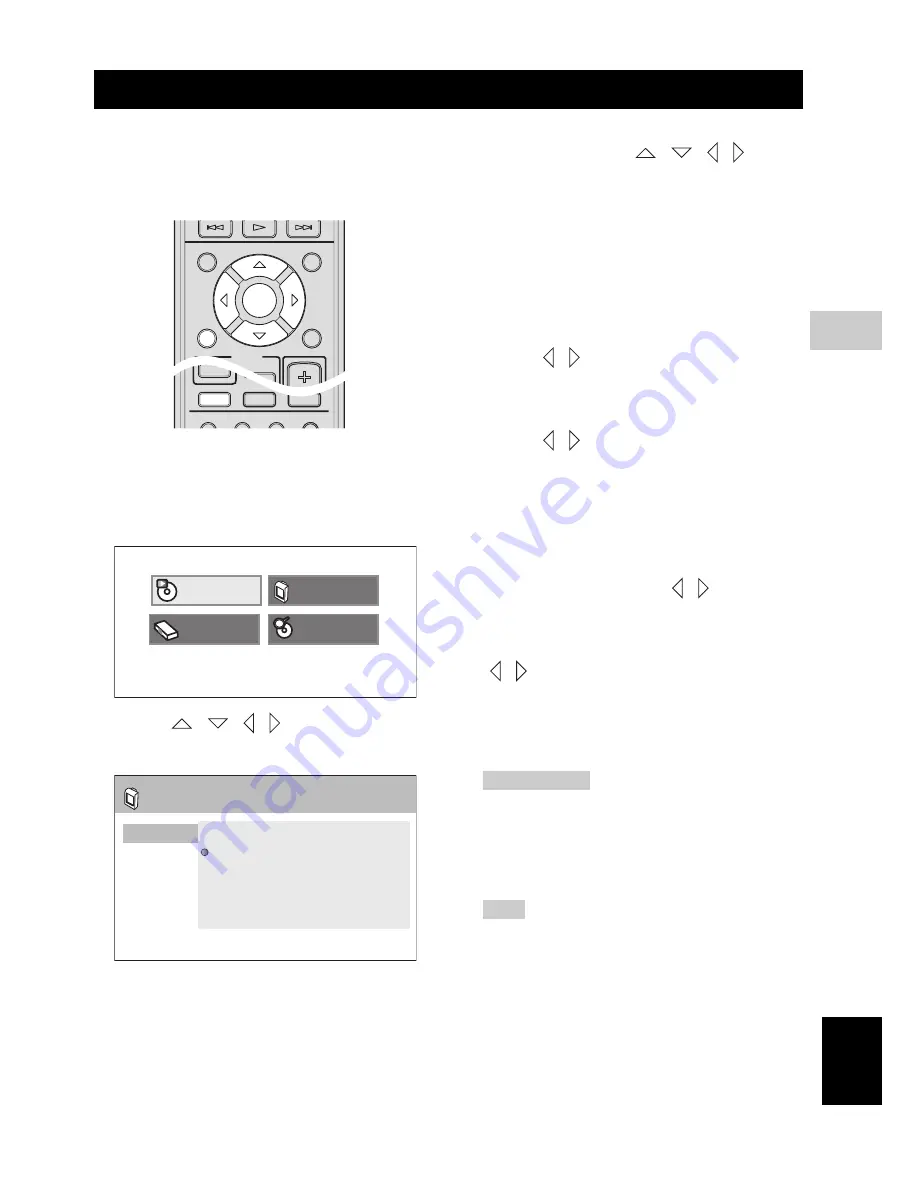
37
It
DVD SETUP MENU
5
Italiano
Questa impostazione viene fatta col
televisore e permette la personalizzazione
del controller DVD per soddisfare
particolari esigenze.
1
Premere
DVD/USB
più volte per cambiare la sorgente
di ingresso su DVD.
2
Premere il pulsante
SETUP
sul telecomando.
Compare il DVD setup menu.
3
Premere
/
/
/
per evidenziare [Video
Adjust], quindi premere
ENTER
.
4
Selezionare la voce che si intende regolare e premere,
ENTER
, quindi premere
/
/
/
per
regolare la qualità dell'immagine.
È possibile regolare le seguenti voci del menu Video
Adjust.
[Sharpness]
Scegliere questa opzione per regolare la nitidezza.
Scegliere Fine/Standard/Soft
[Brightness]
Permette di aumentare o ridurre il valore di regolazione
della luminosità Il valore può essere regolato da -20 a +20
usando i tasti
/
.
[Contrast]
Permette di aumentare o ridurre il valore di regolazione
del contrasto. Il valore può essere regolato da -16 a +16
usando i tasti
/
.
[Gamma]
Scegliere questa opzione per regolare l'oscurità. Scegliere
tra High/Medium/Low/Off.
[Hue]
Scegliere questa opzione per regolare il bilanciamento
colore del verde e del rosso. Il valore può essere regolato
da Verde 9 a Rosso 9 usando i tasti
/
.
[Chroma Level]
Scegliere questa opzione per regolare l'intensità del
colore. Il valore può essere regolato da –9 to +9 usando i
tasti
/ .
5
Premere
ENTER
per confermare.
Se necessario, ripetere le operazioni 3 e 4.
6
Premere
SETUP
per chiudere il menu.
Suggerimenti
– Una volta confermati i valori scelti, è possibile
selezionare altre voci del menu Video Adjust.
– Se le impostazioni selezionate non sono adatte, è
possibile reimpostarle quelle iniziali di fabbrica per
DVD (Pagina 57)
Nota
]
La regolazione della nitidezza non influisce sul
segnale HDMI.
MENU [VIDEO ADJUST]
INFO.
A-E
A-E
MENU
TOP MENU
SETUP
RETURN
CODE SET
PRESET
ENTER
TV
/
STB
TUNER
MUTE
TV INPUT
DVD
/
USB
INPUT 1-4
POSITION
AREA
SOUND
TEST
DOCK
Play Mode
Initial Setting
Disc Navigator
Video Adjust
Sharpness
Brightness
Contrast
Gamma
Hue
Chroma Level
Fine
Standard
Soft
Video Adjust
















































